6 nopeaa tapaa Muunna H.265 H.264:ksi laadukkaasti
Verrattuna H.265:een (HEVC), H.264:llä (AVC) on laajempi yhteensopivuus vanhempien laitteiden (julkaistu ennen vuotta 2015), alustojen, mediasoittimien ja palvelujen kanssa. Siksi ihmiset muuntavat H.265:n H.264:ksi ilman laadun heikkenemistä. Jos haluat tehdä niin, jatka lukemista ja seuraa alla olevia 6 menetelmää.
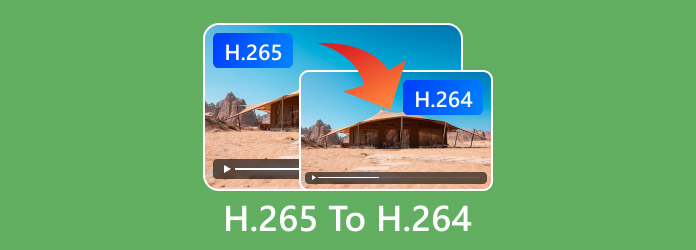
Opasluettelo
Muunna H.265 H.264:ksi työpöytäohjelmistolla Käännä H.265 arvoksi H.264 online-työkaluilla H.265 VS H.264: Miksi muunnat sen Vinkkejä videon laadun säilyttämiseen ja optimoimiseenMuunna H.265 H.264:ksi työpöytäohjelmistolla
Monet videomuuntimet tukevat H.265-H.264-koodekkien muuntamista. Ennen kuin valitset yhden työkalun, sinun on otettava huomioon erämuunnostuki, videon laatu, videon muokkaustyökalut, käyttäjäystävällinen käyttöliittymä, laiteyhteensopivuus ja paljon muuta. Eikö sinulla ole aavistustakaan kumman valita? Voit kokeilla ensimmäistä. Tietenkin muut 3 H.265-H.264-muunninta ovat myös hyviä.
#1. AnyRec Video Converter
AnyRec Video Converter on all-in-one H.265-videomuunnin ja -editori Windows 11/10/8/7- ja Mac-käyttäjille. Voit muuntaa HEVC H.265:n H.264:ksi nopeasti tietokoneellasi. Videoiden muokkaaminen leikkaamalla, yhdistämällä, pakkaamalla ja paljon muuta on myös helppoa. Tämä ohjelma voi säilyttää alkuperäisen videolaadun. Joten jos haluat muuttaa H.265:tä laadusta tinkimättä, lataa tämä ohjelma ilmaiseksi nyt.
- Plussat
- Erämuunna HEVC H.264-videoiksi 50x nopeammalla nopeudella.
- Säilytä tai optimoi videon laatu valmiilla profiileilla ja mukautetuilla vaihtoehdoilla.
- Tarjoa sisäänrakennetut editorit, mukaan lukien videotrimmeri, videon vesileiman poistoaine, jne.
- Haittoja
- Jotkut ominaisuudet eivät ole rekisteröitymättömien käyttäjien käytettävissä.
100% suojattu
100% suojattu
1. Avaa AnyRec Video Converter. Napsauta "Lisää tiedostoja" -painiketta. Selaa ja lähetä H.265 HEVC -tiedostojasi.
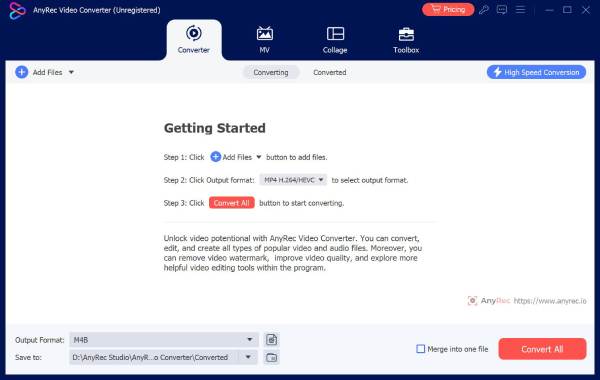
2. Napsauta "Muotoile"-painiketta valitaksesi videon ulostulomuodon. Varmista, että käytät kohdeenkooderina H.264:ää. Jos ei, napsauta "Muokkaa profiilia" -painiketta ja säädä "Encoder"-pudotusvalikosta.

3. Voit tarvittaessa muokata videoita napsauttamalla Muokkaa-painiketta. Tai voit vain ohittaa tämän vaiheen.

4. Napsauta nyt "Muunna kaikki" -painiketta muuntaaksesi HEVC:n H.264:ksi.

100% suojattu
100% suojattu
#2. VLC Media Player
VLC on mediasoitin ja a H.265 koodekkimuunnin Windows-, Mac-, Linux-, iPhone- ja Android-käyttäjille. Voit saada nopeat videomuunnokset VLC:n avulla.
- Plussat
- VLC on ilmainen ja avoimen lähdekoodin videomuunnin, joka pystyy muuntamaan H.265:stä H.264:ksi monikäyttöjärjestelmässä.
- Toista ja esikatsele videoita ohjelman sisällä.
- Haittoja
- Joskus VLC kaatuu, kun muunnetaan suurikokoisia videoita.
- Videoiden yhdistämisen puute useiden videoiden yhdistämiseksi.
- 1. Avaa VLC. Napsauta "Media" -painiketta luettelossa. Napsauta sitten "Muunna/Tallenna" -painiketta.
- 2. Napsauta "Avaa media" -ikkunassa "Lisää..." -painiketta. Lataa tiedostosi H.265-koodekilla.
- 3. Siirry eteenpäin napsauttamalla "Muunna/Tallenna" -painiketta. Avaa "Muunna"-ikkunassa "Profiili"-luettelo.
- 4. Valitse lähtömuoto "Video – H.264 + MP3 (MP4)" ja muut formaatit H.264-koodekilla.
- 5. Aseta tulostiedoston nimi ja polkukansio.
- 6. Napsauta "Käynnistä"-painiketta tallentaaksesi H.265 - H.264 VLC:llä.
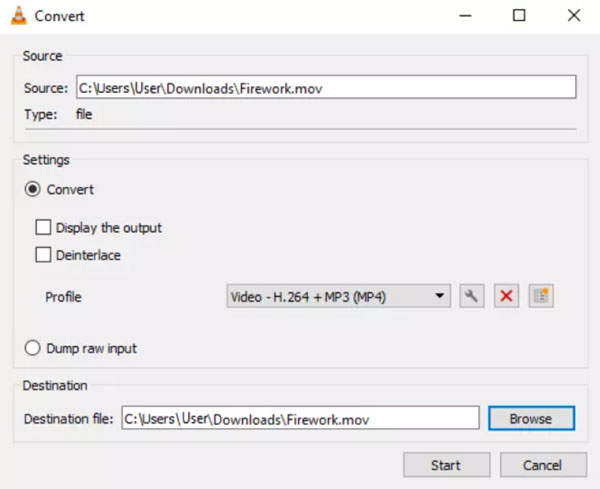
#3. Käsijarru
HandBrake on toinen maailmanlaajuinen avoimen lähdekoodin videomuunnin, jota voit kokeilla. Jos haluat muuntaa MP4- tai MKV-muotoon H.264-säiliöllä, se voi olla vapaa valinta.
- Plussat
- Muunna useita H.265-videoita H.264-koodekkeiksi ja useammille koodekeille ilmaiseksi.
- Hanki sisäänrakennetut esiasetukset muuntaaksesi videon nopeasti joihinkin laitteisiin, kuten iPhoneen, iPadiin, Androidiin ja muihin laitteisiin.
- Haittoja
- On rajoitettu tulostusmuotoja ja koodekkeja.
- 1. Käytä käsijarrua. Napsauta "Avoin lähdekoodi" -painiketta ja lisää HEVC-videosi.
- 2. Valitse Yhteenveto-osiossa tulostusmuoto MP4 tai MKV.
- 3. Siirry "Video"-osioon. Napsauta "H.264 (x264)" "Video Encoder" -pudotusvalikosta.
- 4. Voit muuttaa videon bittinopeutta, laatua, FPS:ää ja muita vaihtoehtoja tarpeidesi mukaan.
- 5. Napsauta "Aloita koodaus" -painiketta muuntaaksesi koodekin H.265:stä H.264:ksi.
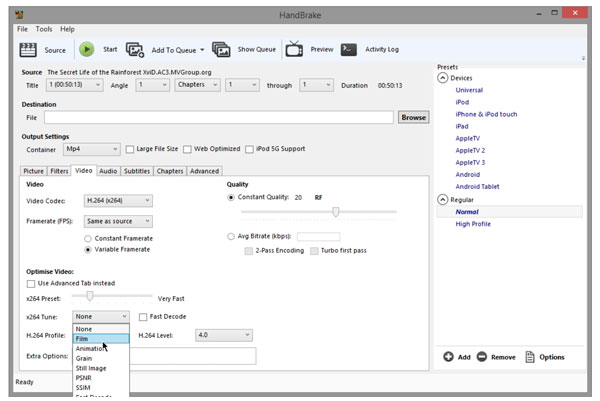
#4. FFmpeg
FFmpeg voi purkaa videoita jopa 4K- ja 8K UHD HEVC -videoita komentorivien kautta. Voit saada monia lähettimiä ja dekoodereita käsittelemään video- ja äänimuunnoksia joustavasti.
- Plussat
- Erittäin muokattavissa oleva videomuunnos tarkoilla säätimillä kokeneille käyttäjille.
- Enemmän tukea syöttö-/tulostusmuotoille kuin muut kilpailijat.
- Haittoja
- Komentorivien virheenkorjaus ei ole helppoa.
- 1. Lataa ja asenna FFmpeg ilmaiseksi. (Voit seurata ohjevideoita YouTubessa.)
- 2. Avaa komentokehote (Windows) tai Terminal (macOS/Linux).
- 3. Kopioi ja liitä seuraavat koodit.
ffmpeg -i input_video.mp4 -c:v libx264 -esiasetus medium -crf 23 -c:a aac -b:a 192k output_video.mp4
Korvaa "input_video" ja "output_video" tiedostonimellä. Lisäksi voit säätää "-crf 23" välillä 18-28 ja muuttaa "-b:a 192k" muilla äänen bittinopeudella. - 4. Paina näppäimistön Enter-näppäintä. Myöhemmin löydät H.264-tiedoston kohdekansiosta.
Käännä H.265 arvoksi H.264 online-työkaluilla
Tietysti voit käyttää online-H.265-muuntimia ongelman ratkaisemiseen. Sinun ei tarvitse asentaa kolmannen osapuolen HEVC-H.264-muunnossovelluksia. Muunna vain nopeasti H.265-koodekista H.264-koodekiksi puhelimellasi tai tietokoneellasi.
#1. 123APPS Video Converter
Voit muuntaa HEVC-videoita, pienentää videon kokoa, hiljentää videon ja muuttaa videon resoluutiota 123APPS Video Converterissa. Tiedoston enimmäiskoko on 500 Mt. Joten jos haluat muuntaa HEVC H.265 -tiedostoja, jotka ovat suurempia kuin 500 Mt ja pienempiä kuin 4 Gt, sinun on tilattava $6 kuukaudessa.
- 1. Avaa online-H.265-H.264-muunnin selaimessasi.
- 2. Napsauta "Avaa tiedosto" -painiketta. Voit ladata HEVC-tiedoston paikalliselta asemalta, Google Drivesta, Dropboxista ja URL-osoitteesta.
- 3. Aseta videon lähtömuoto. Pidä videon tarkkuus samana kuin lähteen tai säädä useammilla vaihtoehdoilla.
- 4. Napsauta "Asetukset"-painiketta. Avaa "Videokoodekki"-luettelo. Valitse "H.264/AVC". Pidä "Äänikoodekki" muodossa "AAC (Advanced Audio Coding)".
- 5. Napsauta "Muunna" -painiketta muuttaaksesi H.265:n H.264:ksi online-tilassa.
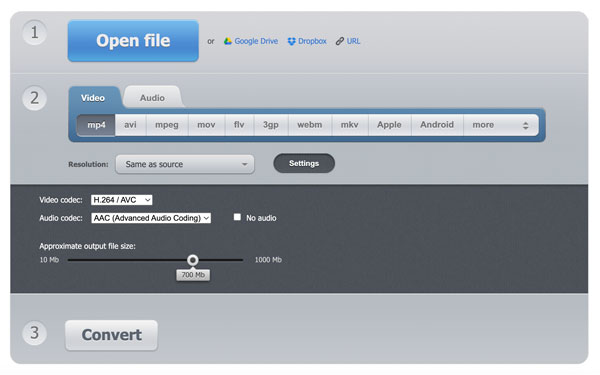
#2. AnyConv H265 - H264 -muunnin
AnyConv H.265 to H.264 Converter tukee erämuuntamista. Tämän ilmaisen online-muuntimen tiedostokokorajoitus on kuitenkin 100 Mt. AnyRec Video Converter olisi parempi valinta ihmisille, jotka haluavat muuntaa suuria videoita.
- 1. Avaa H265-H264-muunnin.
- 2. Napsauta "CHHOSE FILE" -painiketta. Lisää sitten videosi.
- 3. Varmista, että H264 näkyy tulosteosassa. Jos ei, avaa luettelo ja valitse se.
- 4. Aloita muuntaminen HEVC H.265:stä H.264:ksi verkossa napsauttamalla "MUUNNA"-painiketta.
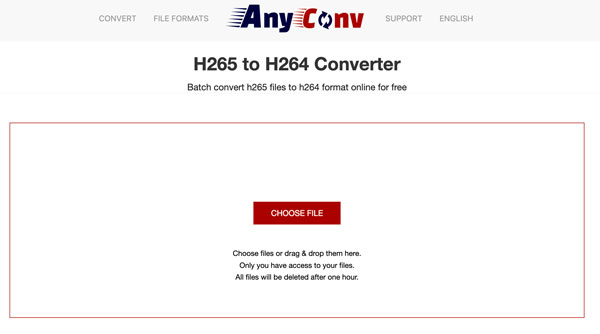
H.265 VS H.264: Miksi muunnat sen
H.265:n ja H.264:n välillä on monia eroja. Esitellään lyhyesti ja verrataan H.265:tä ja H.264:ää joistakin näkökohdista.
Tuetut säiliöt
Voittaja: H.264:llä on laajempi konttituki kuin H.265:llä.
H.265: MP4, MKV, AVI, MXF, ASF, TS, PS, 3GP, MOV, WEBM, QTFF
H.264: MP4, MKV, AVI, MXF, ASF, TS, M2TS, PS, 3GP, FLV, MOV, WEBM, F4V, EVO, QTFF
Videon laatu
Voittaja: H.265 voi tuottaa paremman videolaadun samassa tiedostokoossa kuin H.264.
H.265 tarjoaa paremman videolaadun pienemmillä bittinopeuksilla kuin H.264. Voit saada 4k ja korkeammat resoluutiot.
H.264 vaatii korkeampia bittinopeuksia samanlaisille H.265-koodatuille videoresoluutioille.
Tiedoston koko
Voittaja: H.265-videoiden tiedostokoot ovat pienempiä kuin H.264.
H.265:ssä on tehokas pakkaus, joka voi säilyttää saman laatutason pienemmällä tiedostokoolla kuin H.264.
H.264 vaatii enemmän tallennustilaa kuin H.264 saadakseen samanlaisen videolaadun.
Yhteensopivuus
Voittaja: Tärkeimmät selaimet, editorit, soittimet, laitteet ja alustat tukevat laajasti H.264:ää.
H.265 ei ole yhteensopiva vanhempien laitteiden, konsolien ja alustojen kanssa.
H.264 on yhteensopiva sekä uusien että vanhojen laitteiden, laitteistojen ja järjestelmien kanssa.
Vinkkejä videon laadun säilyttämiseen ja optimoimiseen
• Käytä 1080P:tä tai muita korkealaatuisia esiasetuksia.
• Aseta alhainen CRF-arvo. Aseta esimerkiksi CRF-arvo välille 18–20 optimaalisen laadun saavuttamiseksi FFmpegissä. Mitä tulee HandBrakeen, voit säätää Rate Factoria (RF) saadaksesi korkean videolaadun.
• Säilytä alkuperäinen resoluutio, bittinopeus ja kuvanopeus (saat tämän vaihtoehdon AnyRec Video Converterissa).
• Säilytä äänenlaatu AAC:lla suurella bittinopeudella (kuten 192 kbps).
• Älä käytä ylimääräisiä suodattimia ja tehosteita, kuten terävöitystä, kohinaa jne.
• Käytä libx264-koodekkia FFmpegissä.
Johtopäätös
Nämä ovat 6 toimivaa tapaa muuntaa H.265 H.264:ksi online- ja offline-tilassa usealla alustalla. Ihmisille, jotka etsivät helppokäyttöistä ja tehokasta H.265 HEVC -muunninta, AnyRec Video Converter voi olla voittaja. Sen ilmainen kokeiluversio on nyt saatavilla uusille käyttäjille!
100% suojattu
100% suojattu
